Нередко от девушек можно слышать высказывания о том, что они не фотогеничны, мол, на фотографиях выходят хуже, чем есть на самом деле. Иногда подобные рассуждения вызваны природной скромностью и кокетством, порой же можно встретить людей, действительно неудачно получающихся на фото. Нередки и случаи, когда в реальности человека нельзя назвать красавцем, а вот на снимках он получается не хуже моделей с глянцевых обложек журналов. Все это действительно встречается в жизни и имеет вполне логичное объяснение. Не последнюю роль в искусстве фотографии играют пропорции, для которых существует и правило золотого сечении, и правила создания композиции, и многие другие. Ниже мы расскажем об основных принципах, которые помогут фотографу выбрать модель с идеально подходящим лицом для своих снимков.

Многое из написанного ниже основано на книге немецкого художника Готфрида Баммеса, полностью посвященной пропорциям человеческого лица и тела. Предназначена она в основном для художников, и изложена в оригинале на немецком языке, но и фотографам есть, что почерпнуть оттуда, так как многое становится понятно из содержащихся в книге иллюстраций, несущих довольно-таки сильную информационную нагрузку.
Итак, приступим к составлению основных рекомендаций, которые помогут выбрать наиболее подходящее для съемки лицо.
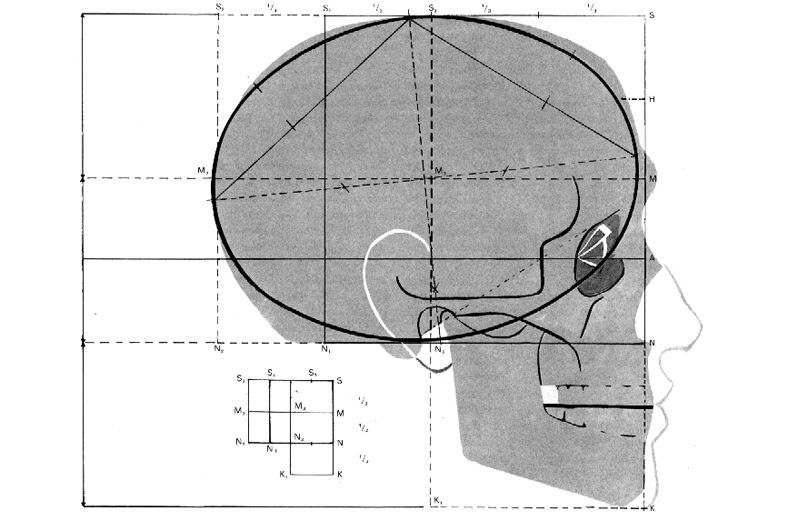
Во-первых, необходимо обращать внимание на форму. Отдавать предпочтение следует моделям с овальной формой лица, пятиугольная или квадратная формы не будут выгодно смотреться на фото. Овал должен в идеале напоминать куриное яйцо в перевернутом состоянии.

Во-вторых, обратите внимание на положение губ на лице. Мысленно проведите три параллельных линии: вдоль губ, вдоль подбородка и в том месте, где заканчивается нос. В идеале линия губ должна располагаться в одной трети от расстояния, занимаемого линиями от основания носа до подбородка.

Следующее правило является, пожалуй, самым известным: расстояние между глазами должно быть приблизительно равным расстоянию от внутреннего края глаза до внешнего, то есть размеру глаза.
Теперь обратим внимание на крылья носа, расстояние между ними должно равняться размеру глаза, а, следовательно, и расстоянию между глазами.

Внешние уголки глаз должны располагаться выше внутренних краев глаза, то есть выглядеть слегка вздернутыми.

Конечно, если углубиться в изучение анатомии лица и пропорций, можно узнать еще немало тонкостей. Приведенные же выше правила являются несложными, но основополагающими при выборе модели. Этими же рекомендациями можно руководствоваться и при редактировании формы лица во время обработки снимков, для придания ему более совершенных черт и рекламного вида.

Теперь перейдем от теории к практике, и приведем последовательность действий для изменения формы лица модели в программе Adobe Photoshop. Открываем фото в программе и сразу же приступаем непосредственно к пластике лица. Данная опция является довольно-таки ресурсозатратной, и на слабых компьютерах работа с ней может вызвать проблемы со скоростью отклика программы.


Чтобы устранить данную проблему, мы уменьшим размер нашей фотографии, а после окончания работы вернем ей исходные параметры. Проходим в меню Изображение → Размер изображения, и в появившемся окне задаем параметры для высоты на уровне 800 пикселей, обратите при этом внимание на то, чтобы напротив пункта «Сохранять пропорции» был выставлен флажок. Перейти в это меню можно также, зажав клавиши Ctrl+Alt+I.

Теперь переходим к работе со слоями. Так как наш урок носит рекомендательный характер, предполагается, что у читателя немного опыта в данной сфере или такового нет вообще. Поэтому полагаться на свой глазомер и умение мы не станем, а возьмем для работы готовый образец. Найдите модель с лицом, которое по форме вам кажется наиболее подходящим и соответствующим тем правилам, о которых мы говорили выше.
Для образца создаем новый слой и накладываем его на исходник так, чтобы два лица приблизительно совпали, установив при этом непрозрачность на уровне 30%. Чтобы было удобнее, используйте линейки, зажав CTRL+R, и направляющие.

Из двух слоев делаем активным оригинал, двигаемся в меню Фильтры → Пластика, либо вызываем его же нажатием сочетания клавиш Ctrl+Shift+X. Появится новое окно, в котором и продолжаем работать.

Для начала обратите внимание на пункт «Дополнительные настройки». Найти его можно в нижнем правом углу появившегося окна, напротив него устанавливаем флажок. При этом появится полупрозрачная фотография, взятая нами в качестве эталона. Настройте непрозрачность соответствующим ползунком на таком уровне, чтобы вам было комфортно работать.
В этом же редакторе, на панели слева, расположены разные виды кистей. Принцип их действия вы можете оценить самостоятельно, немного поэкспериментировав с каждой из них. Параметры кисти настраиваются на панели, расположенной справа. Выберете подходящие размер, силу нажима, плотность покрытия и т.п. Здесь тоже все определяется довольно индивидуально, поэтому действуйте по собственным ощущениям.
Вновь возвращаемся к панели инструментов, расположенной слева. Там обращаем внимание на два вида кисти: «Разморозить» и «Заморозить». Их используем для тех частей фотографии, которые не должны исказиться во время работы с пластикой. Закрашиваем область, значительно выступающую за пределы овала лица, при этом она становится красной.

Теперь переходим к инструменту «Деформация», устанавливаем для кисти размер приблизительно на уровне 100 пикселей. При большем размере могут быть затронуты лишние элементы, используя же кисть меньшего размера, границы лица могут получиться несколько дрожащими. Теперь осторожными движениями начинаем менять форму лица. Равняться, конечно же, следует на фото-образец, но строго подгонять форму все-таки не стоит, смотрите, чтобы овал лица выглядел естественно, и, если считаете нужным, остановитесь раньше, чем овалы исходника и эталона совпадут. Главное в этом процессе не перестараться. Даже у профессионалов бывают случаи, когда приходится восстанавливать исходное фото и проделывать всю работу сначала.

По такой же технологии можно изменить любую часть лица: нос, губы, глаза. Не забывайте при этом о правилах пропорций лица. Не расстраивайтесь, если с первого раза у вас это не получится, все-таки вы вступаете в противоборство с природой, меняя ту или иную часть лица. Размер глаз можно увеличить, используя инструмент «Вздутие».

Когда все необходимые на ваш взгляд манипуляции с лицом совершены, обращаемся к меню справа, нажимаем кнопку «Сохранить сетку». В самом начале работы мы уменьшили размер фотографии, теперь, для восстановления исходного качества, вернем ей начальные параметры. Все изменения, которые происходили с фотографией, позволяет запомнить сетка, ее необходимо сохранить отдельным файлом с расширением *.msh. Теперь можно покинуть окно пластики.

Обращаемся к панели истории и делаем отмену всех действий, щелкнув левой кнопкой мыши по миниатюре начального изображения. Вновь обращаемся к редактору пластики, зажав клавиши Ctrl+Shift+X, либо в меню Фильтры → Пластика. Жмем кнопку «Загрузить сетку» и выбираем файл с расширением *.msh, который мы недавно создали и сохранили. Теперь все настройки, совершенные нами в прошлом, будут применены к изображению крупного размера.

Когда работа с пластикой окончена, проводим ретушь кожи, глаз, волос и т.д. Настраиваем яркость, контрастность, делаем цветовую коррекцию, в общем, все манипуляции, которые вы проводите обычно. Теперь изображение можно считать полностью готовым.
На основе материалов с сайта: http://naizn.ru




